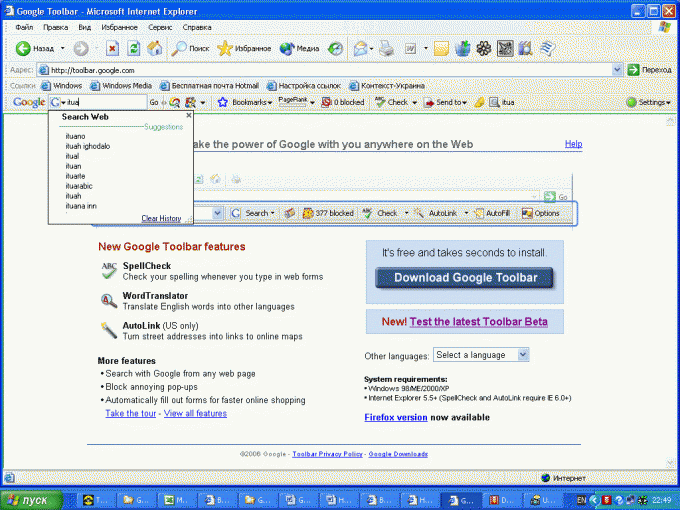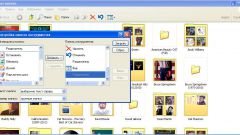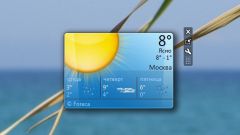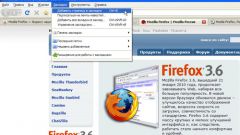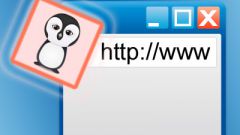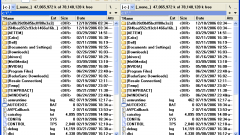Инструкция
1
Нажмите кнопку «Пуск» для вызова главного меню системы и перейдите в пункт Internet Explorer (для Internet Explorer).
2
Откройте основную страницу Googe и перейдите на главную страницу «Панель инструментов» (для Internet Explorer).
3
Нажмите кнопку «Установить Панель инструментов Google» для проведения операции (для Internet Explorer).
4
Подтвердите свое согласие с «Условия предоставления услуг» и «Политика конфиденциальности» нажатием кнопки «Принять условия и загрузить» в диалоговом окне программы (для Internet Explorer).
5
Нажмите кнопку «Выполнить» для подтверждения выполнения команды (для Internet Explorer).
6
Откройте домашнее окно браузера Mozilla Firefox и перейдите на главную страницу «Панель инструментов» (для Mozilla Firefox).
7
Нажмите кнопку «Установить Панель инструментов Google» для проведения операции (для Mozilla Firefox).
8
Подтвердите свое согласие с «Условия предоставления услуг» и «Политика конфиденциальности» нажатием кнопки «Принять условия и загрузить» в диалоговом окне программы (для Mozilla Firefox).
9
Нажмите кнопку «Выполнить» для подтверждения выполнения команды (для Mozilla Firefox).
10
Используйте подсказки строки поиска при вводе запроса. Предлагаемые подсказки включают в себя наиболее популярные запросы поисковых служб, историю поиска пользователя и закладок журнала посещений.
11
Используйте кнопку «+» для добавления любимых сайтов или поиска на них. Обратите внимание на «Галерея кнопок», созданную другими пользователями.
12
Используйте кнопку «Google ВикиКомментарии», открывающую боковую панель браузера для добавления и просмотра комментариев к любой веб-странице. ОТправка сообщений возможна в Facebook, Twitter, Blogger и по электронной почте.
13
Используйте кнопку со значком «Звездочка» для добавления адресов часто просматриваемых сайтов в свой аккаунт Google. Доступ к сохраненным адресам возможен с любого компьютера.
14
Нажмите кнопку «Проверка правописания» для поиска орфографических ошибок в письмах электронной почты.
15
Воспользуйтесь опцией мгновенного перевода страницы или отдельного слова на более чем 40 языков.
16
Используйте кнопку «Автозаполнение» для ввода имени. фамилии, номера телефона, адреса электронной почты, домашнего адреса и другой информации при отправке запросов и форм.
17
Настройте «Панель инструментов» по своему выбору.
18
Сохраните свои настройки «Панель инструментов» в Google аккаунте.
Видео по теме
Источники:
- Google в 2018